*** 作步骤:添加到
收藏夹、查看和整理收藏夹 在 Internet Explorer 中可通过将你经常访问的网站存储到收藏夹来跟踪它们。 Internet Explorer 和桌面版 Internet Explorer 之间共享收藏夹,因此你可以从桌面版 Internet Explorer 地址栏和传统收藏夹列表查看、整理收藏夹并添加到收藏夹。 添加到收藏夹如果你要将当前所在网站放入收藏夹,可以从底部边缘向上轻扫(或右键
单击)以打开应用命令,依次点击或单击“收藏夹”按钮 、“添加到收藏夹” 和“添加”。 还可以通过按 Ctrl+D 保存收藏夹项。 或者,在桌面浏览器中点击或单击地址栏旁边的“收藏夹”按钮,然后点击或单击“添加到收藏夹”。 查看收藏夹要查看收藏夹,可以向上轻扫以打开应用命令,然后点击或单击“收藏夹”按钮 。 如果你按
文件夹整理收藏夹,请点击或单击“收藏夹”下拉菜单,然后选择要查看的文件夹。点击或单击任何收藏夹项可转到该网站。 在桌面上,点击或单击地址栏旁边的“收藏夹”按钮以查看收藏夹。 点击或单击列表中的任何收藏夹项可转到该网站。 使用文件夹整理收藏夹按文件夹整理收藏夹可使你的收藏夹更便于跟踪。 例如,将新闻网站组合到“每日新闻”文件夹中,将购物网站组合到“我的商店”中。 在“开始”屏幕上,点击或单击“Internet Explorer”以打开 Internet Explorer。 从底部边缘向上轻扫以打开应用命令,然后点击或单击“收藏夹”按钮 。 点击或单击 ,然后点击或单击“新建文件夹”。 输入文件夹的名称,然后点击或单击“创建”。 下次添加收藏夹项时,先从下拉菜单选择此文件夹(或另一个文件夹),然后再点击或单击“添加”。 在桌面上新建文件夹的步骤打开桌面,然后点击或单击任务栏中的 Internet Explorer 图标。 点击或单击地址栏旁边的“收藏夹”按钮。 从下拉菜单中,点击或单击“整理收藏夹”。 点击或单击“新建文件夹”,然后输入新文件夹的名称。 将已保存的收藏夹拖到新文件夹中。 你还可以从“整理收藏夹”对话框中,“重命名”、“重新整理”和“删除”收藏夹或文件夹。 按字母顺序排序收藏夹打开桌面,依次点击或单击任务栏上的 Internet Explorer 图标以及“收藏夹”按钮,长按(或右键单击)任何收藏夹项或文件夹,然后点击或单击“按名称排序”。导出收藏夹 如果你在多台电脑上使用 Internet Explorer,则可以从一台电脑导出你的收藏夹并将它们导入到另一台电脑上。 打开桌面,然后点击或单击任务栏中的 Internet Explorer 图标。 点击或单击“收藏夹”按钮。 从下拉菜单中,点击或单击“导入和导出”。在“导入/导出设置”对话框中,选择“导出到文件”,然后点击或单击“下一步”。 选择你要导出的“收藏夹”(和任何其他设置),然后点击或单击“下一步”。 选择要导出的收藏夹的文件夹,然后点击或单击“下一步”。 Internet Explorer 将自动导出所有子文件夹。 默认情况下,Internet Explorer 会在“文档”文件夹中创建一个名为 bookmark.htm 的文件。 如果你希望将导出的收藏夹存储到“文档”以外的位置(例如光盘或闪存驱动器)中,请点击或单击“浏览”,然后选择其他驱动器。点击或单击“保存”。 点击或单击“完成”。 导入收藏夹将收藏夹从一台电脑导入到另一台电脑。 打开桌面,然后点击或单击任务栏中的 Internet Explorer 图标。 点击或单击“收藏夹”按钮。 从下拉菜单中,点击或单击“导入和导出”。在“导入/导出设置”对话框中,选择“从文件导入”,然后点击或单击“下一步”。 选择你要导入的“收藏夹”(和任何其他设置),然后点击或单击“下一步”。 默认情况下,Internet Explorer 会从“文档”文件夹中名为 bookmark.htm 的文件中导入。 点击或单击“下一步”以导入默认文件,或者指示 Internet Explorer 从其他位置导入收藏夹。点击或单击“浏览”并选择一个文件,或键入要从中导入的位置以及要导入的文件的名称。 点击或单击“下一步”。 选择希望将导入的收藏夹保存到其中的文件夹,然后点击或单击“导入”。 点击或单击“完成”。不是提供东西,edge是微软刚出的浏览器目前功能还不完善
win10的EDGE导入ie收藏夹,只能在ie收藏夹为默认路径的情况下导入,如果收藏夹位置进行了修改那么将无法导入,解决方法如下:
1、首先下载安装Chrome浏览器,导入ie收藏夹;
2、运行EDGE,从chrome浏览器导入收藏即可。
 微信扫一扫
微信扫一扫
 支付宝扫一扫
支付宝扫一扫
评论列表(0条)